Excel je mocný nástroj, který nachází uplatnění v mnoha oblastech. Abyste naplno využili potenciál tohoto softwaru, musíte porozumět základním konceptům, včetně určení buněk. V této příručce se dozvíte, co přesně znamenají jednotlivé buňky v Excelu a jak se efektivně pohybovat v listu. Budete postupně vedeni k základům určování buněk.
Nejdůležitější poznatky
- Buňky jsou identifikovány pomocí písmene sloupce a číslem řádku.
- Navigace v Excelu probíhá pomocí šipek nebo kliknutím myší.
- Můžete změnit hodnoty buněk tím, že přímo přejdete do buňky a zadáte novou hodnotu.
- V Excelu můžete později přidělit jména buňkám nebo oblastem buněk.
Krok za krokem: Jak určit buňky v Excelu
Před začátkem práce v Excelu je důležité vědět, že každá buňka na listu má jedinečnou adresu. Tato adresa se skládá z písmene a čísla. Písmeno představuje sloupec a číslo řádek. Například A3 značí buňku ve sloupci A a na řádku 3.
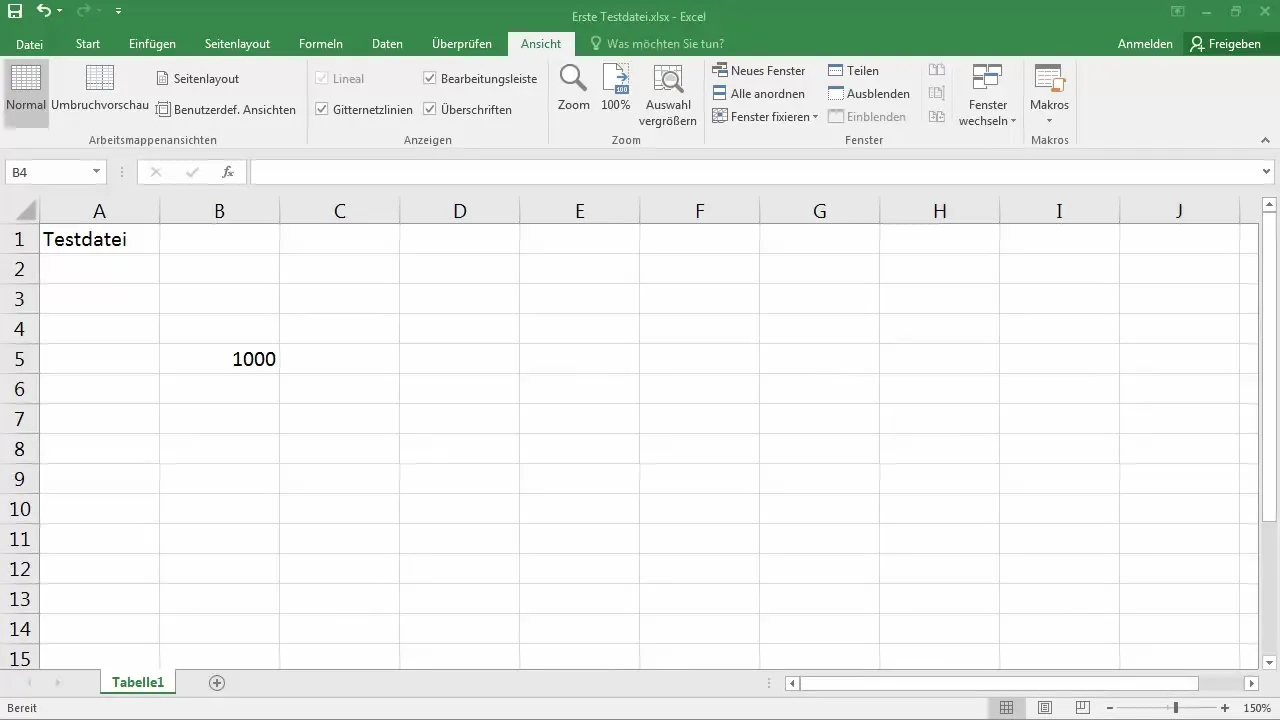
Při otevření Excelu okamžitě uvidíte sloupce A, B, C, D a tak dále. Pohybujete se po listu buď pomocí šipek nebo kliknutím myší. Počet řádek je obrovský, takže můžete posouvat až ke tisícům. Když se posunete doprava, uvidíte, že označení sloupců jde dále od Z a pokračuje s AA, AB, AC atd.
Pro ověření adresy určité buňky můžete jednoduše kliknout do buňky a podívat se, co je zobrazeno v řádku s adresou nebo přímo v buňce. Vezměme například buňku B5, pokud k ní přejdete, bude B5 zobrazeno v řádku s adresou nahoře.
Nyní vám ukážu, jak se pohybovat kurzorem po listu. Můžete jednoduše kliknout na buňku myší nebo použít šipky na klávesnici, abyste se pohybovali doleva, doprava, nahoru nebo dolů. Když kliknete na D5 a poté se přesunete dolů na D6, adresa se v řádku s adresou aktualizuje na D6.
Představte si, že vás šéf požádá o změnu hodnoty v buňce B27. Můžete to snadno udělat tím, že posunete na sloupec B a pak dolů na řádek 27. Zde zadejte požadovanou hodnotu a potvrďte svůj vstup klávesou Enter.
Pokud chcete odstranit hodnotu z buňky, můžete jednoduše kliknout na stávající hodnotu a smazat ji. V následující lekci společně zjistíme, jak zadávat a spravovat hodnoty buněk. Váš další krok bude zkoumat funkce Excelu pro efektivnější zpracování dat ve vašich tabulkách.
Shrnutí
V této příručce jste se seznámili s základy určování buněk v Excelu. Nyní víte, jak identifikovat buňky, navigovat v listu a zadávat hodnoty do buněk. Správné využití těchto funkcí vám pomůže rozšířit své znalosti Excelu a efektivněji pracovat.
Časté dotazy
Jak určím adresu buňky?Jednoduše klikněte do buňky a adresa se zobrazí v řádku s editací.
Jak rychle navigovat v Excelu?Můžete použít šipky nebo jednoduše kliknout myší na požadovanou buňku.
Co dělat, pokud chci změnit hodnotu v buňce?Jednoduše přejděte k odpovídající buňce, zadejte novou hodnotu a potvrďte klávesou Enter.
Jak smazat hodnotu z buňky?Klikněte na buňku s požadovanou hodnotou a jednoduše ji smažte.


